Dôvodov, prečo zrušiť Instagram, je naozaj mnoho. Môže ísť napríklad o osobné presvedčenie, ochranu súkromia či snahu o digitálny detox, Prípadne vás možno Instagram prestal baviť a bezduchým sledovaním príspevkov len zbytočne strácate svoj čas. Nech už si z akéhokoľvek dôvodu chcete zrušiť Instagram účet, jedná sa o veľmi jednoduchý proces. Ak zúfalo hľadáte tlačidlo „Odstrániť môj účet“ a nemôžete ho nájsť, pokračujte v čítaní. V tomto článku vám poskytneme podrobný návod o tom, ako odstrániť účet na Instagrame na mobilnom zariadení aj na počítači.
Náš článok je rozdelený na dve časti:
- Ako zrušiť Instagram účet na mobile
- Ako zrušiť Instagram účet na počítači
Podotýkame, že ak máte prístup k počítaču, celý proces odstránenia účtu prebehne oveľa jednoduchšie. Ak si však potrebujete zrušiť Instagram účet na mobile, nie je to nemožné. V každom prípade vám však tento proces nezaberie viac ako 5 minút.
1. Ako zrušiť Instagram účet na mobile
1. krok: Na svojom mobilnom zariadení prejdite do aplikácie Instagram a otvorte ju.
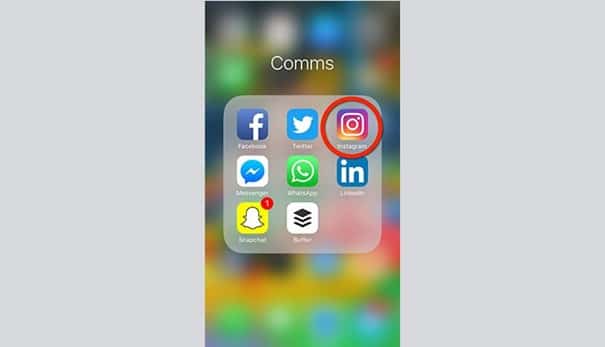
2. krok: Po spustení sa dostanete do hlavného panela. Klepnite na ikonu svojho účtu v pravom dolnom rohu. Tým sa dostanete na stránku vášho profilu.
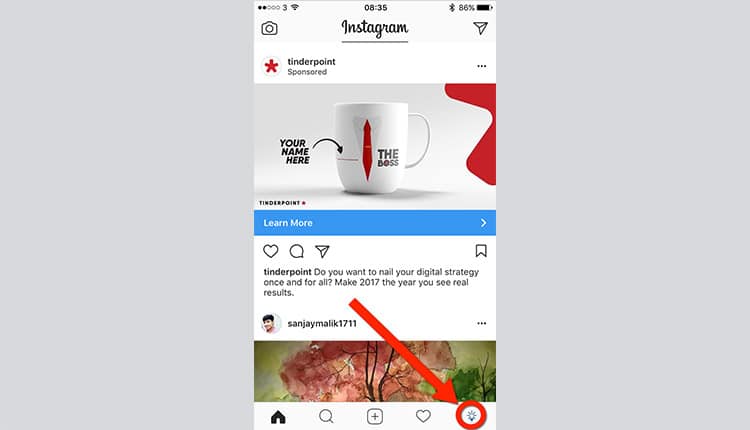
3. krok: Keď sa vám zobrazí váš profil, kliknite na ozubené koliesko v pravom hornom rohu. Tým sa otvorí ponuka nastavení.
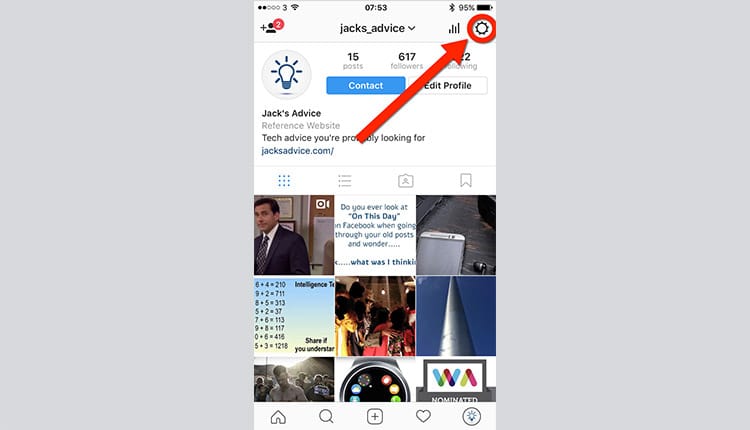
4. krok: V ponuke nastavení prejdite nižšie, až kým sa nedostanete do časti „Podpora“. Potom kliknite na tlačidlo „Centrum pomoci“ („Help Centre“).

5. krok: Vyberte možnosť „Správa účtu“ („Managing Your Account“).

6. krok: Klepnite na „Odstrániť svoj účet“ („Delete Your Account“).
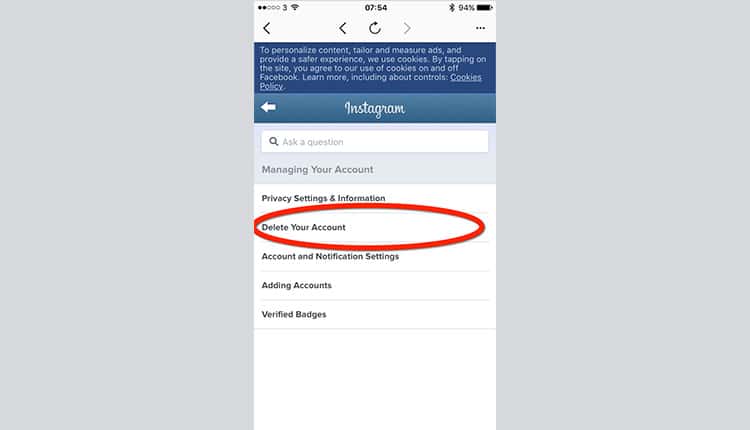
7. krok: Vyberte možnosť „Ako odstránim svoj účet? “ („How do I delete my account? “).
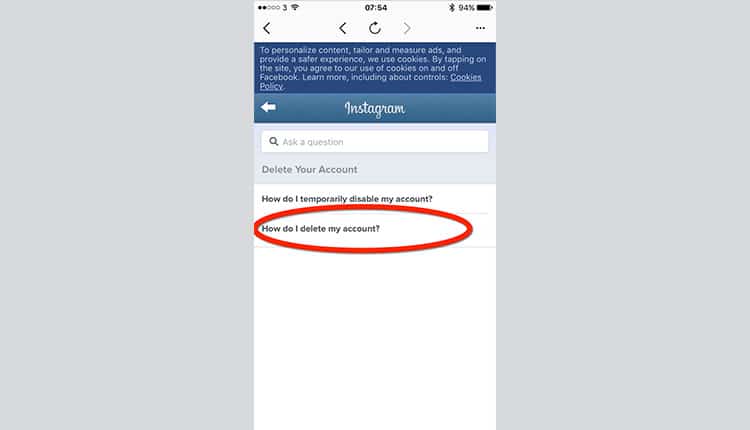
8. krok: Prejdite nižšie, až kým neuvidíte možnosť „Prejsť na stránku odstránenia vášho účtu“ („Go to the Delete Your Account page“) a kliknite na hypertextový odkaz.
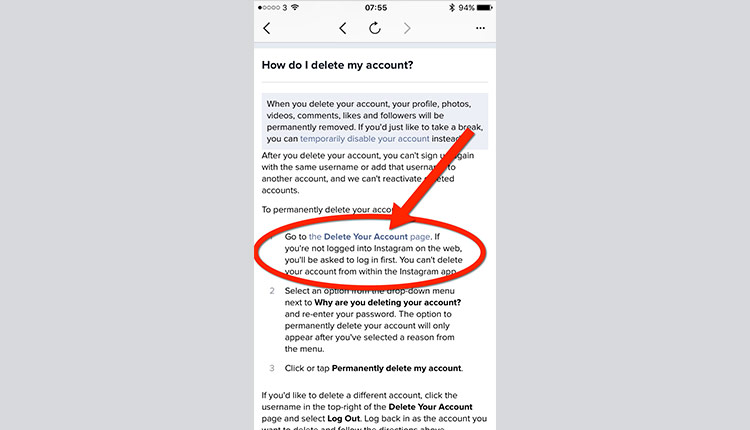
Poznámka: Táto možnosť sa niekedy nemusí v mobilnej aplikácii otvoriť. Ak sa teda neotvorí v aplikácii, keď na ňu kliknete, otvorte ju v prehliadači výberom elipsy (…) v pravom hornom rohu.
9. krok: Vyberte z rozbaľovacej ponuky dôvod, prečo rušíte svoj Instagram účet, zadajte svoje heslo a kliknite na tlačidlo „Natrvalo odstrániť môj účet“ („Permanently delete my account“). Následne bude váš účet na Instagrame odstránený.
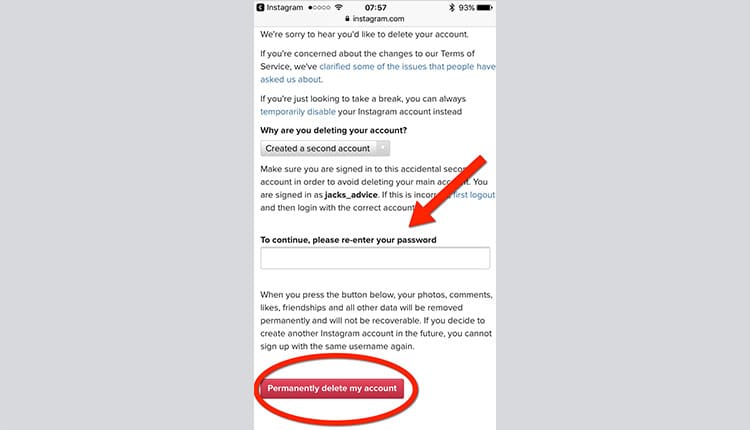
2. Ako zrušiť Instagram účet na počítači
Tento proces je z týchto dvoch zďaleka najjednoduchší, takže ak máte možnosť použiť počítač, odporúčame vám to.
1. krok: Otvorte prehliadač a prejdite na webovú stránku https://www.instagram.com/. Následne sa prihláste do svojho účtu pomocou svojho používateľského mena a hesla. Keď budete prihlásení, pokračujte 2. krokom.
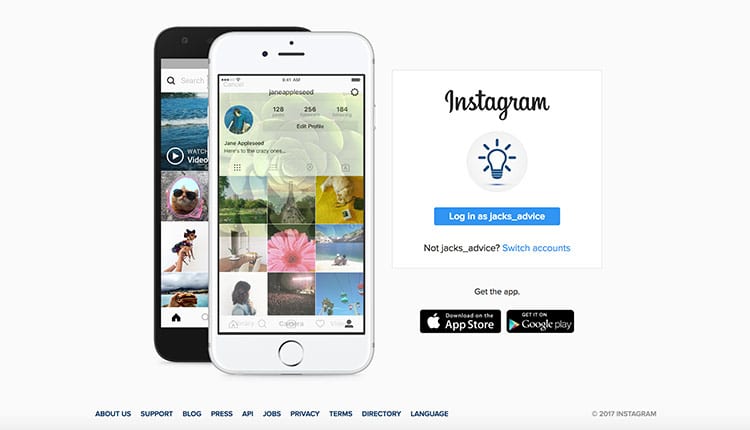
2. krok: Kliknutím na odkaz https://www.instagram.com/accounts/remove/request/permanent, vďaka čomu prejdete na stránku Instagramu na odstránenie vášho účtu.

3. krok: Vyberte z rozbaľovacej ponuky dôvod, prečo rušíte svoje Instagram účet, zadajte svoje heslo a kliknite na tlačidlo „Natrvalo odstrániť môj účet“ („Permanently delete my account“). Následne bude váš účet na Instagrame odstránený.
Proces zrušenia Instagram účtu je na počítači oveľa jednoduchší než na mobile, preto vám odporúčame využiť túto možnosť, ak to vaša situácia umožňuje.
Prečítajte si tiež: